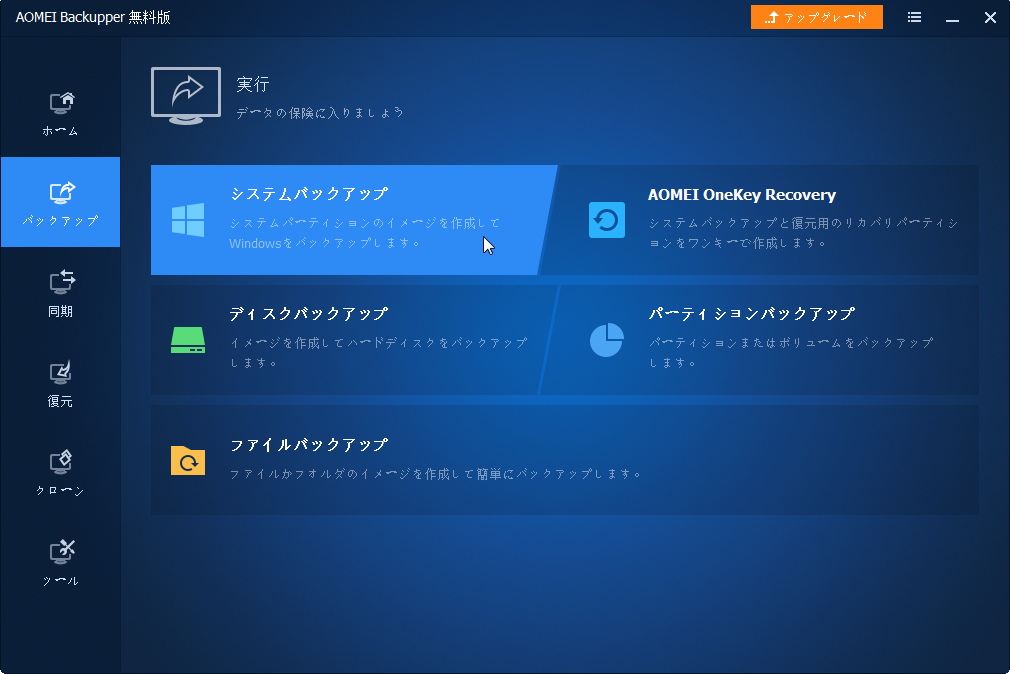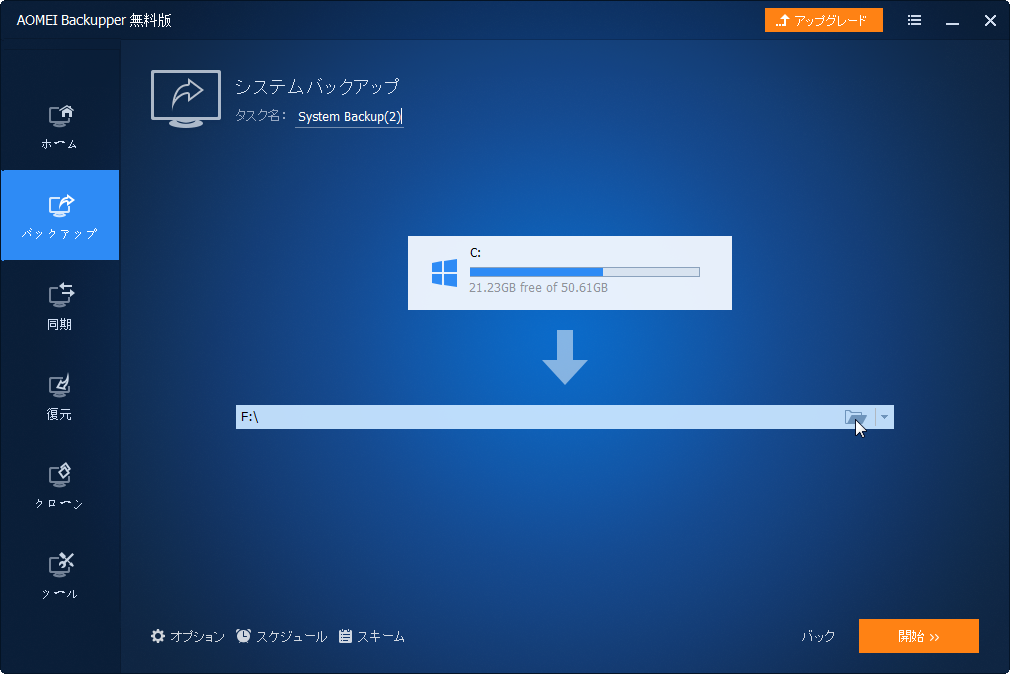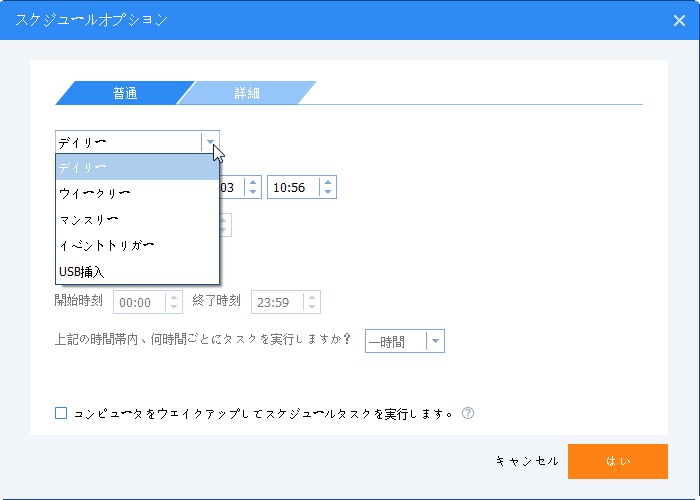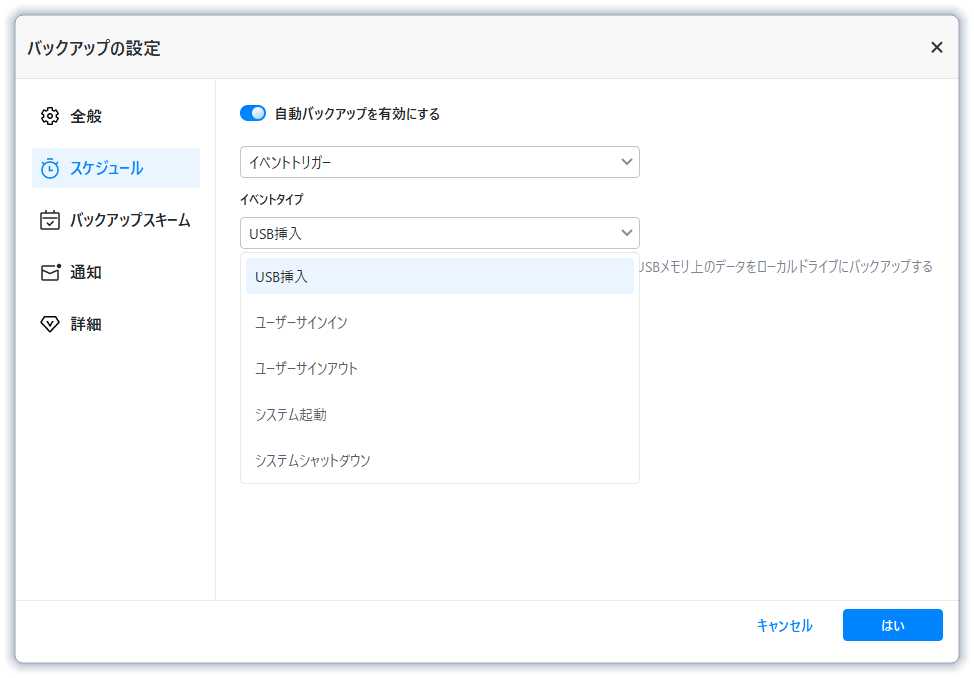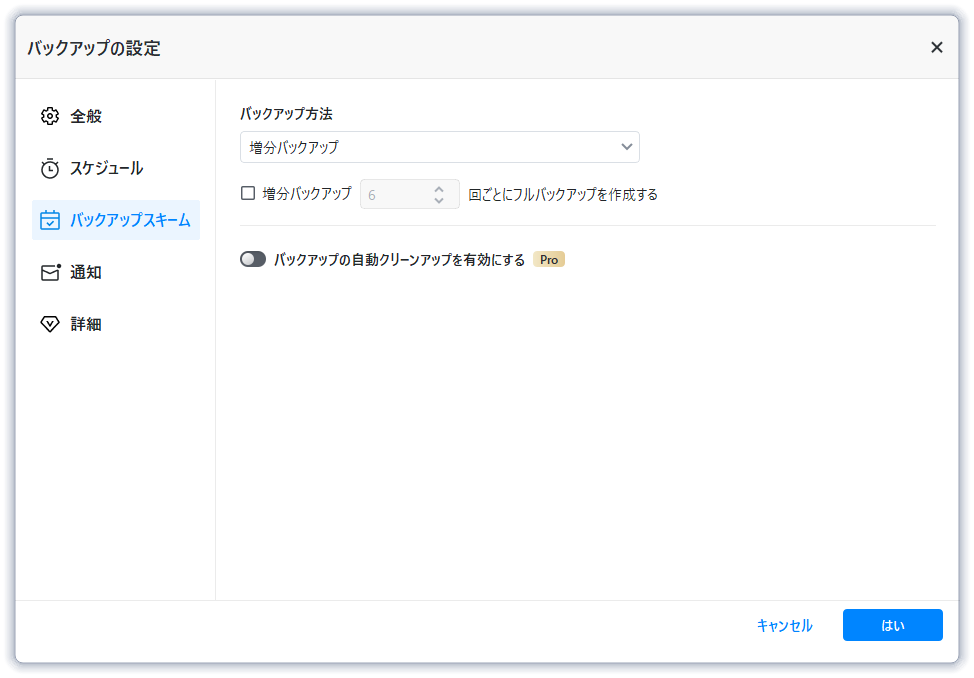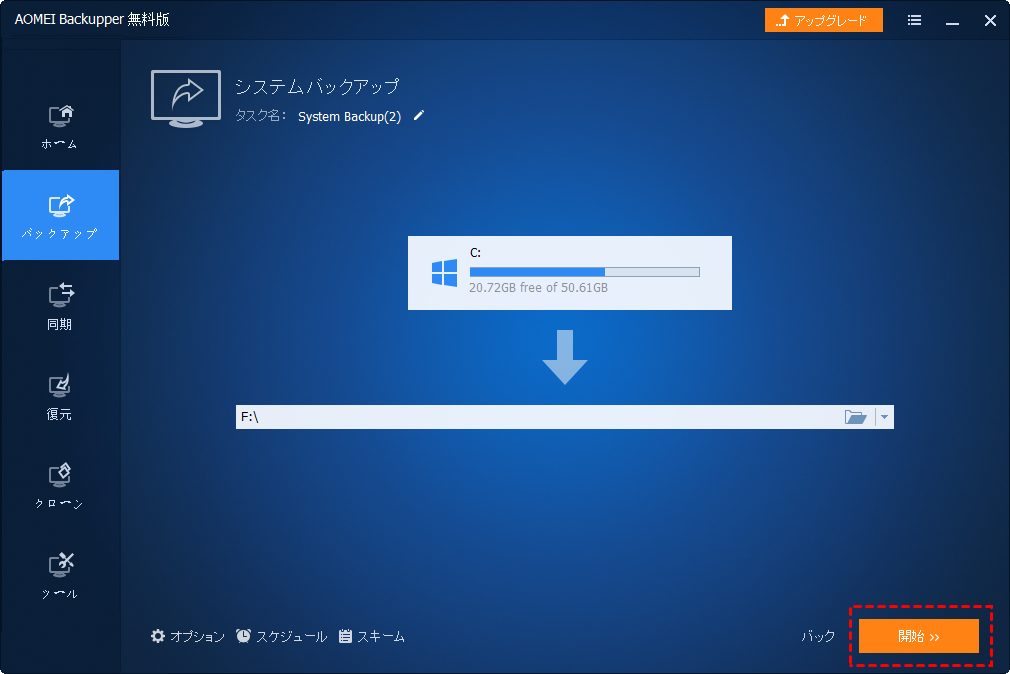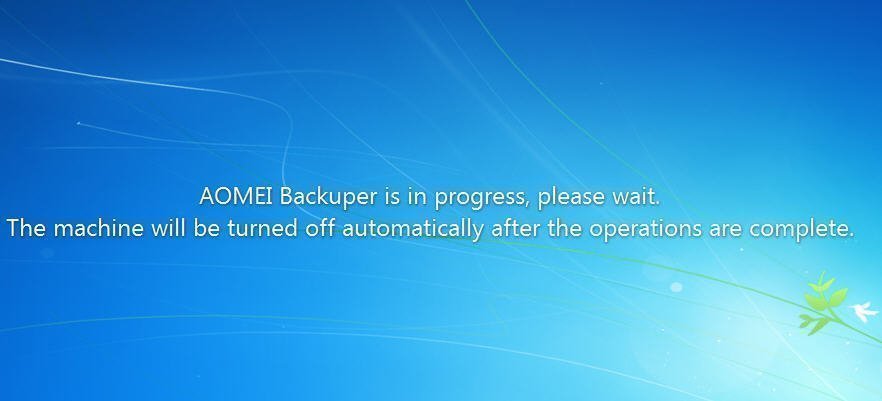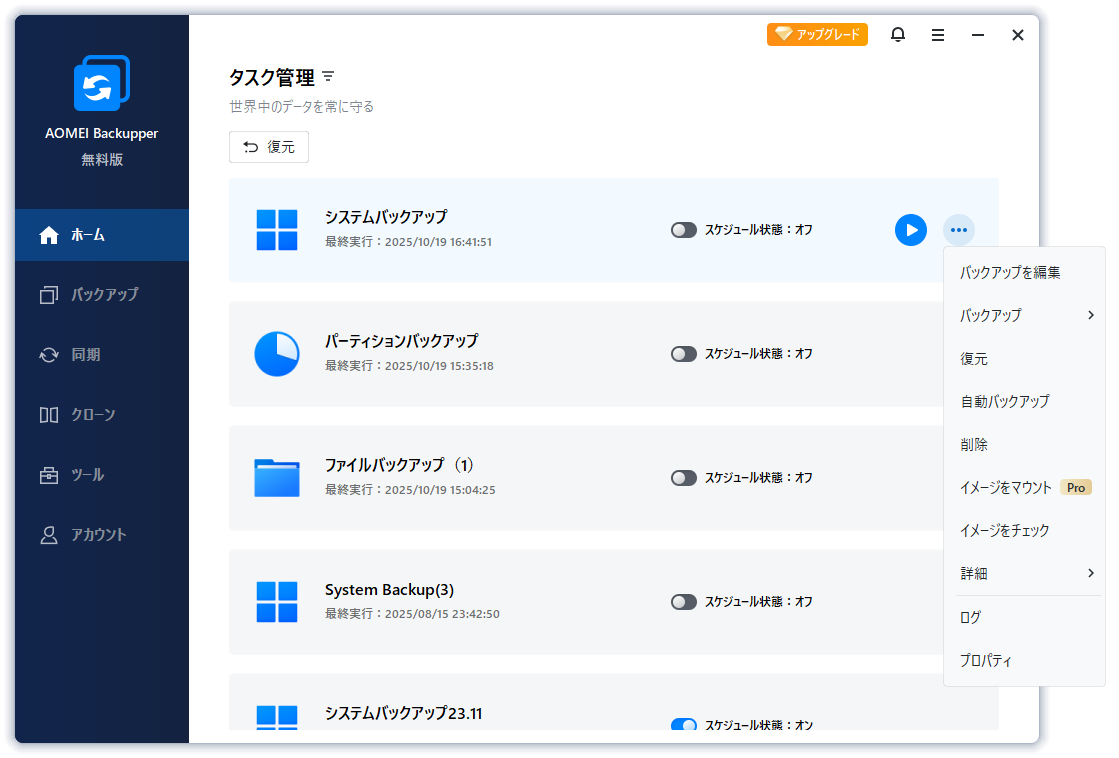イベントトリガーバックアップを有効にする
ユーザーはサインイン、サインアウトし、またはコンピューターはシャットダウン、起動する時、自動的にバックアップを作成する方法を学びます。AOMEI Backupperのイベントトリガーは特定のイベントが発生する時バックアップを作成・実行することができます。
基本的なスケジュールバックアップに加えて、AOMEI Backupperは特定のイベントを検出して、それらが発生する時、バックアップを作成することができます。
イベントトリガーバックアップを有効する方法
1. AOMEI Backupperをダウンロードし、インストールし、起動します。そして、「バックアップ」のタブをクリックします。全てのバックアップタイプは、特定のイベントが発生する時バックアップを作成することをサポートします。ここでは「システムイメージの作成」を例とします。そのため、右側で「システムバックアップ」を選択します。
2. まず、デフォルトの「タスク名」を編集できます。このプログラムは自動的にシステムおよびブートに関するパーティションをソースとして選択します。下図のようにバックアップイメージを保存する場所を選択するだけが必要です。イベントトリガーのシステムバックアップを有効にするために、「スケジュール」をクリックしてください。
3. ポップアップウィンドウで、ドロップダウンメニューをクリックして、「イベントトリガー」を選択します。
ここでは4つのイベントタイプを利用できます。それらの一つを指定して、選択されたイベントが発生する時現在のバックアップを自動的に実行することができます。各タイプは一体何の意味ですか?
- ユーザーサインイン:複数のユーザーは、異なるユーザーアカウントで同じコンピューターを使用するかもしれません。各ユーザーはコンピューターにデータを保存したり、プログラムをインストールしたりします。コンピューターにサインインしているユーザーや予期せぬ災害によって起こるシステム障害を防止するために、ユーザーがコンピューターにサインインする時バックアップを実行する自動バックアップを設定したほうがいいです。
- ユーザーサインアウト:これは「ユーザーサインイン」とちょうど反対です。コンピューターからサインアウトした後、他のユーザーや予期せぬ災害で、保存されたデータおよびインストールされたプログラムは紛失することを心配するかもしれません。そのため、ユーザーがコンピューターにサインアウトする時バックアップを実行する自動バックアップを設定したほうがいいです。
- システム起動:システムが起動した後任意の変更をする前に、コンピューターを起動した後バックアップを実行する自動バックアップを設定したほうがいいです。システムが起動した後、何分後にバックアップを実行することを決めることができます。
- システムシャットダウン:通常に、コンピューターをシャットダウンする時システムの障害はデータ損失を導きます。これを解決するのに最も良い方法は、仕事が終わると、コンピューターをシャットダウンする前にデータをバックアップすることです。しかし、そんなバックアップを一定時間に設定することは難しいです。その原因は、ユーザーがいつ仕事を終えることが決まらないことです。または、ユーザーはバックアップの完了を待っていることが嫌いです。そのため、ユーザーがコンピューターをシャットダウンする時バックアップを実行する自動バックアップを設定したほうがいいです。
ここでは、「システムシャットダウン」を例とします。そして、「はい」をクリックします。
4. 今、「スケジュール」前のチェックボックスがもうチェックされたことを見つけます。「開始」をクリックした後、ここでは2つのオプションを選択できます。
- スケジュールを追加して、今すぐバックアップ:このプログラムはスケジュールを追加して、フルシステムバックアップを今すぐ実行します。次回コンピューターをシャットダウンする時、このプログラムは「詳細」タブで指定されたフル、増分あるいは差分バックアップに基づいて実行します。
- スケジュールを追加:このプログラムはスケジュールだけを追加します。コンピューターを初めてシャットダウンする時、このプログラムはフルシステムバックアップを実行します。そして、2回目にコンピューターをシャットダウンする時、「詳細」タブで指定されたフル、増分あるいは差分バックアップを実行します。
コンピューターシャットダウンのプロセス中で、コンピュータースクリーンにあるメッセージが表示されます。時間を無駄にして、バックアップの完了を待つことは必要ないです。
コンピューターがシャットダウンする時バックアップを自動的に作成するのは、作業サイクルの不規則な会社にとって、特に有用です。それは事前にバックアップを実行する適切な時間を設定することが難しいためです。このソリューションは、毎日コンピューターを保護したいですが、仕事中でバックアップを実行したくないことを確保します。仕事中のバックアップなら、コンピューターネットワークのロードを増加して、会社員の任務執行を邪魔するかもしれません。
イベントトリガーバックアップを変更する方法
1. AOMEI Backupperは、既に追加されたイベントトリガーバックアップを簡単に変更することを許可します。「ホーム」タブで、全てのバックアップタスクを一覧できます。下図のように「スケジュール」を選択します。
2. ポップアップウィンドウで、「普通」をクリックして、貴方の思ったままそれを変更すればいいです。そして、「はい」をクリックして、確認します。